Comment désinstaller les applications utilisées pour promouvoir yourwowfeed.com ?
![]() Écrit par Tomas Meskauskas le (mis à jour)
Écrit par Tomas Meskauskas le (mis à jour)
Instructions de suppression des annonces pop-up yourwowfeed[.]com
Qu'est-ce que yourwowfeed[.]com ?
Yourwowfeed[.]com est l'un des sites Web peu fiables conçus pour vérifier l'adresse IP/la géolocalisation, puis charger du contenu trompeur ou ouvrir quelques (environ deux, trois) autres pages de ce type. Il est important de mentionner qu'il est rare que des pages comme yourwowfeed[.]com soient visitées intentionnellement. Dans la plupart des cas, les utilisateurs les ouvrent en cliquant sur des publicités louches, en visitant des sites Web douteux. En outre, des pages comme yourwowfeed[.]com peuvent être ouvertes par des applications potentiellement indésirables (PUA) installées. D'autres exemples de sites Web similaires à yourwowfeed[.]com sont ncurrentlyd[.]biz, oossautsid[.]com et acancyfopl[.]biz.
![redirections pop-up yourwowfeed[.]com](/images/stories/screenshots202106/yourwowfeed-com-ads-main.jpg) L'une des choses que la plupart des sites Web comme yourwowfeed[.]com ont en commun est qu'ils utilisent une technique de clickbait pour inciter leurs visiteurs à cliquer sur le bouton "Autoriser" (un bouton qui permet à la page ouverte d'afficher ses notifications). Yourwowfeed[.]com affiche un message suggérant aux visiteurs de cliquer sur le bouton "Autoriser" pour continuer à parcourir la page (pour continuer à charger son contenu). Dans la plupart des cas, les notifications affichées par des pages telles que yourwowfeed[.]com sont utilisées pour faire la publicité de sites Web non fiables, de logiciels douteux, etc. Pour cette raison, il est fortement recommandé de ne pas accepter de recevoir des notifications de pages douteuses, y compris de yourwowfeed[.]com. Un autre problème avec yourwowfeed[.]com (et des pages similaires) est qu'il peut ouvrir des sites Web frauduleux comme "You Are Our Winner Today!", "McAfee Tollfree", "Norton Antivirus 2021 Update", des pages trompeuses conçues pour inciter les visiteurs à télécharger et à installer des applications indésirables (par exemple, des publiciels, des pirates de navigateur) et d'autres sites Web non fiables. Par conséquent, il est fortement conseillé de ne pas faire confiance à yourwowfeed[. ]com ou des sites Web utilisés pour le promouvoir. Comme mentionné dans le paragraphe précédent, il est courant que des pages comme yourwowfeed[.]com soient promues par le biais d'applications potentiellement indésirables.
L'une des choses que la plupart des sites Web comme yourwowfeed[.]com ont en commun est qu'ils utilisent une technique de clickbait pour inciter leurs visiteurs à cliquer sur le bouton "Autoriser" (un bouton qui permet à la page ouverte d'afficher ses notifications). Yourwowfeed[.]com affiche un message suggérant aux visiteurs de cliquer sur le bouton "Autoriser" pour continuer à parcourir la page (pour continuer à charger son contenu). Dans la plupart des cas, les notifications affichées par des pages telles que yourwowfeed[.]com sont utilisées pour faire la publicité de sites Web non fiables, de logiciels douteux, etc. Pour cette raison, il est fortement recommandé de ne pas accepter de recevoir des notifications de pages douteuses, y compris de yourwowfeed[.]com. Un autre problème avec yourwowfeed[.]com (et des pages similaires) est qu'il peut ouvrir des sites Web frauduleux comme "You Are Our Winner Today!", "McAfee Tollfree", "Norton Antivirus 2021 Update", des pages trompeuses conçues pour inciter les visiteurs à télécharger et à installer des applications indésirables (par exemple, des publiciels, des pirates de navigateur) et d'autres sites Web non fiables. Par conséquent, il est fortement conseillé de ne pas faire confiance à yourwowfeed[. ]com ou des sites Web utilisés pour le promouvoir. Comme mentionné dans le paragraphe précédent, il est courant que des pages comme yourwowfeed[.]com soient promues par le biais d'applications potentiellement indésirables.
Les applications indésirables peuvent avoir des capacités odieuses, et ces fonctions peuvent se trouver dans différentes combinaisons. Certains PUA peuvent forcer l'ouverture de sites Web non fiables et malveillants, lancer des campagnes publicitaires intrusives (c'est-à-dire diffuser diverses publicités). En outre, ils peuvent fonctionner comme des pirates de navigateur. Les applications de ce type fonctionnent en modifiant les paramètres du navigateur afin de promouvoir de faux moteurs de recherche. Les moteurs de recherche promus ne peuvent généralement pas fournir de résultats de recherche, ils redirigent donc vers Google, Yahoo, Bing et d'autres moteurs véritables. De plus, la plupart des PUA peuvent suivre les données. Les informations d'intérêt comprennent : les URL visitées, les pages consultées, les requêtes de recherche saisies, les adresses IP, les géolocalisations, les détails personnellement identifiables, etc. Les données collectées pourraient ensuite être partagées avec et (ou vendues à) des tiers (potentiellement des cybercriminels). En résumé, la présence d'applications indésirables sur les appareils peut entraîner des infections du système, de graves problèmes de confidentialité, des pertes financières et même le vol d'identité. Pour garantir la sécurité de l'appareil et de l'utilisateur, toutes les applications et extensions de navigateur/plug-ins suspects doivent être supprimés immédiatement après leur détection.
| Nom | Publicités par yourwowfeed.com |
| Type de menace | Annonces de notifications push, annonces indésirables, annonces pop-up |
| Noms de détection | Fortinet (Spam), Spamhaus (Spam), Liste complète des détections (VirusTotal) |
| Adresse IP de service | 139.45.197.138 |
| Symptômes | Des publicités ne provenant pas des sites que vous naviguez. Annonces pop-up intrusives. Vitesse de navigation Internet réduite. |
| Méthodes de distribution | Annonces pop-up trompeuses, applications potentiellement indésirables (publiciel) |
| Dommages | Diminution des performances de l'ordinateur, suivi du navigateur - problèmes de confidentialité, éventuelles infections de logiciels malveillants supplémentaires. |
| Suppression des maliciels (Windows) |
Pour éliminer d'éventuelles infections par des maliciels, analysez votre ordinateur avec un logiciel antivirus légitime. Nos chercheurs en sécurité recommandent d'utiliser Combo Cleaner. |
En conclusion, yourwowfeed[.]com et les pages similaires ne sont pas dignes de confiance. Il en va de même pour les applications potentiellement indésirables conçues pour les promouvoir. Il convient de mentionner que les PUA peuvent être présentées comme des applications légitimes et utiles censées améliorer l'expérience de navigation. Néanmoins, la plupart de ceux-ci sont inutiles - leur objectif principal est de générer des revenus pour leurs développeurs en diffusant des publicités, en collectant des informations, en faisant la promotion de sites Web louches. Les utilisateurs qui ont des applications de ce type d'installées sur des navigateurs ou des ordinateurs doivent les supprimer dès que possible.
Comment le publiciel s'est-il installé sur mon ordinateur ?
Les PUA peuvent être téléchargés et installés avec d'autres programmes. Cette fausse tactique de marketing consistant à emballer des logiciels ordinaires avec des ajouts indésirables ou malveillants est appelée "bundling" ou "regroupement". Les processus de téléchargement et d'installation précipités (par exemple, étapes ignorées, options prédéfinies utilisées, etc.) augmentent le risque d'autoriser involontairement du contenu groupé dans le système. Les publicités intrusives diffusent également des PUA. Une fois cliquées, les publicités peuvent exécuter des scripts pour effectuer des téléchargements ou des installations sans le consentement de l'utilisateur. Les PUA peuvent également avoir des pages Web promotionnelles "officielles" (téléchargement).
Comment éviter l'installation d'applications potentiellement indésirables ?
Il est conseillé de rechercher un logiciel avant de le télécharger ou de l'installer, de l'acheter. De plus, seuls les canaux de téléchargement officiels et vérifiés doivent être utilisés. Les canaux de téléchargement non fiables, par exemple les sites Web d'hébergement de fichiers non officiels et gratuits, les réseaux de partage Peer-to-Peer et d'autres téléchargeurs tiers - proposent généralement un contenu groupé et/ou dangereux. Lors du téléchargement ou de l'installation, il est recommandé de lire les termes, d'étudier les options possibles, d'utiliser les paramètres "Manuel", "Personnalisé, "Avancé" et de désactiver les applications, outils, fonctionnalités supplémentaires, etc. Les publicités intrusives semblent ordinaires. et inoffensives ; cependant, elles redirigent vers des sites peu fiables et douteux (par exemple, jeux d'argent, pornographie, rencontres entre adultes, etc.) En cas de rencontre avec de telles publicités ou redirections, le système doit être vérifié et toutes les applications et extensions de navigateur suspectes, les plug-ins détectés - immédiatement supprimés. Si votre ordinateur est déjà infecté par des applications malveillantes, nous vous recommandons d'exécuter une analyse avec Combo Cleaner pour les éliminer automatiquement.
Apparence du site yourwowfeed[.]com (GIF) :
![apparence du site Web yourwowfeed[.]com (GIF)](/images/stories/screenshots202106/yourwowfeed-com-ads-appearance.gif)
NOTE IMPORTANTE ! Ce site trompeur demande d'activer les notifications du navigateur Web.
Par conséquent, avant de commencer, procédez comme suit :
Google Chrome (PC) :
- Cliquez sur le bouton Menu (trois points) dans le coin supérieur droit de l'écran
- Sélectionnez "Paramètres", faites défiler vers le bas et cliquez sur "Avancé"
- Faites défiler jusqu'à la section "Confidentialité et sécurité", sélectionnez "Paramètres de contenu" puis "Notifications"
- Cliquez sur trois points sur le côté droit de chaque URL suspecte et cliquez sur "Bloquer" ou "Supprimer" (si vous cliquez sur "Supprimer" et visitez à nouveau le site malveillant, il vous demandera d'activer à nouveau les notifications)

Google Chrome (Android) :
- Cliquez sur le bouton Menu (trois points) dans le coin supérieur droit de l'écran et cliquez sur "Paramètres"
- Faites défiler vers le bas, cliquez sur "Paramètres du site" puis "Notifications"
- Dans la fenêtre ouverte, localisez toutes les URL suspectes et cliquez dessus une par une
- Sélectionnez "Notifications" dans la section "Autorisations" et réglez le bouton bascule sur "OFF"

Mozilla Firefox :
- Cliquez sur le bouton Menu (trois barres) dans le coin supérieur droit de l'écran
- Sélectionnez "Options" et cliquez sur "Confidentialité et sécurité" dans la barre d'outils sur le côté gauche de l'écran
- Faites défiler jusqu'à la section "Autorisations" et cliquez sur le bouton "Paramètres" à côté de "Notifications"
- Dans la fenêtre ouverte, localisez toutes les URL suspectes, cliquez sur le menu déroulant et sélectionnez "Bloquer"

Internet Explorer :
- Cliquez sur le bouton Gear dans le coin supérieur droit de la fenêtre IE
- Sélectionnez "Options Internet"
- Sélectionnez l'onglet "Confidentialité" et cliquez sur "Paramètres" dans la section "Bloqueur de fenêtres pop-ups"
- Sélectionnez les URL suspectes ci-dessous et supprimez-les une par une en cliquant sur le bouton "Supprimer"

Microsoft Edge :
- Cliquez sur le bouton de menu (trois points) dans le coin supérieur droit de la fenêtre Edge
- Faites défiler vers le bas, recherchez et cliquez sur "Paramètres"
- Faites défiler à nouveau vers le bas et cliquez sur "Afficher les paramètres avancés"
- Cliquez sur "Gérer" sous "Autorisations du site Web"
- Cliquez sur le commutateur sous chaque site Web suspect

Safari (Mac) :
- Cliquez sur le bouton "Safari" dans le coin supérieur gauche de l'écran et sélectionnez "Préférences..."
- Sélectionnez l'onglet "Sites Web" puis sélectionnez la section "Notifications" dans le volet de gauche
- Vérifiez les URL suspectes et appliquez l'option "Refuser" pour chacune

Suppression automatique et instantanée des maliciels :
La suppression manuelle des menaces peut être un processus long et compliqué qui nécessite des compétences informatiques avancées. Combo Cleaner est un outil professionnel de suppression automatique des maliciels qui est recommandé pour se débarrasser de ces derniers. Téléchargez-le en cliquant sur le bouton ci-dessous :
▼ TÉLÉCHARGEZ Combo Cleaner
Le scanneur gratuit vérifie si votre ordinateur est infecté. Pour utiliser le produit complet, vous devez acheter une licence pour Combo Cleaner. 7 jours d’essai limité gratuit disponible. Combo Cleaner est détenu et exploité par Rcs Lt, la société mère de PCRisk. Lire la suite. En téléchargeant n'importe quel logiciel listé sur ce site web vous acceptez notre Politique de Confidentialité et nos Conditions d’Utilisation.
Menu rapide :
- Qu'est-ce que votre wowfeed[.]com ?
- ÉTAPE 1. Désinstallez les applications publicitaires à l'aide du Panneau de configuration.
- ÉTAPE 2. Suppression des plug-ins indésirables de Google Chrome.
- ÉTAPE 3. Suppression des extensions de type logiciel publicitaire dans Mozilla Firefox.
- ÉTAPE 4. Supprimez les extensions malveillantes de Safari.
- ÉTAPE 5. Suppression des plug-ins indésirables de Microsoft Edge.
- ÉTAPE 6. Suppression du publiciel dans Internet Explorer.
Suppression des publiciels :
Utilisateurs de Windows 10:

Cliquez droite dans le coin gauche en bas de l'écran, sélectionnez le Panneau de Configuration. Dans la fenêtre ouverte choisissez Désinstallez un Programme.
Utilisateurs de Windows 7:

Cliquez Démarrer ("Logo de Windows" dans le coin inférieur gauche de votre bureau), choisissez Panneau de configuration. Trouver Programmes et cliquez Désinstaller un programme.
Utilisateurs de macOS (OSX):

Cliquer Localisateur, dans la fenêtre ouverte sélectionner Applications. Glisser l’application du dossier Applications à la Corbeille (localisé sur votre Dock), ensuite cliquer droite sur l’cône de la Corbeille et sélectionner Vider la Corbeille.
![yourwowfeed[.]com désinstallation du logiciel publicitaire via le panneau de configuration](/images/stories/screenshots202106/yourwowfeed-com-ads-programs.jpg)
Dans la fenêtre de désinstallation des programmes, recherchez les applications potentiellement indésirables, sélectionnez ces entrées et cliquez sur "Désinstaller" ou "Supprimer".
Après avoir désinstallé l'application potentiellement indésirable qui provoque les redirections de yourwowfeed[.]com, analysez votre ordinateur à la recherche de tout composant indésirable restant ou d'éventuelles infections par des maliciels. Pour analyser votre ordinateur, utilisez le logiciel de suppression des maliciels recommandé.
Supprimez les publiciels des navigateurs Internet :
Vidéo montrant comment supprimer les modules complémentaires de navigateur potentiellement indésirables :
 Supprimez les extensions malveillantes de Google Chrome :
Supprimez les extensions malveillantes de Google Chrome :
![Suppression des annonces yourwowfeed[.]com de Google Chrome étape 1](/images/stories/screenshots202106/yourwowfeed-com-ads-chrome1.jpg)
Cliquez sur l'icône du menu Chrome ![]() (dans le coin supérieur droit de Google Chrome), sélectionnez "Plus d'outils" et cliquez sur "Extensions". Localisez tous les modules complémentaires de navigateur suspects récemment installés et supprimez-les.
(dans le coin supérieur droit de Google Chrome), sélectionnez "Plus d'outils" et cliquez sur "Extensions". Localisez tous les modules complémentaires de navigateur suspects récemment installés et supprimez-les.
![Suppression des annonces yourwowfeed[.]com de Google Chrome étape 2](/images/stories/screenshots202106/yourwowfeed-com-ads-chrome2.jpg)
Méthode optionnelle :
Si vous continuez à avoir des problèmes avec le publicités par yourwowfeed.com, restaurez les paramètres de votre navigateur Google Chrome. Cliquer 'icône du menu Chromel ![]() (dans le coin supérieur droit de Google Chrome) et sélectionner Options. Faire défiler vers le bas de l'écran. Cliquer le lien Avancé… .
(dans le coin supérieur droit de Google Chrome) et sélectionner Options. Faire défiler vers le bas de l'écran. Cliquer le lien Avancé… .

Après avoir fait défiler vers le bas de l'écran, cliquer le bouton Restaurer (Restaurer les paramètres à défaut) .

Dans la fenêtre ouverte, confirmer que vous voulez restaurer les paramètres par défaut de Google Chrome e cliquant le bouton Restaurer.

 Supprimez les plug-ins malveillants de Mozilla Firefox :
Supprimez les plug-ins malveillants de Mozilla Firefox :
![Suppression des publicités yourwowfeed[.]com de Mozilla Firefox étape 1](/images/stories/screenshots202106/yourwowfeed-com-ads-ffox1.jpg)
Cliquez sur le menu Firefox ![]() (en haut à droite de la fenêtre principale), sélectionnez "Modules complémentaires". Cliquez sur "Extensions", dans la fenêtre ouverte, supprimez tous les plug-ins de navigateur suspects récemment installés.
(en haut à droite de la fenêtre principale), sélectionnez "Modules complémentaires". Cliquez sur "Extensions", dans la fenêtre ouverte, supprimez tous les plug-ins de navigateur suspects récemment installés.
![Suppression des publicités yourwowfeed[.]com de Mozilla Firefox étape 2](/images/stories/screenshots202106/yourwowfeed-com-ads-ffox2.jpg)
Méthode optionnelle:
Les utilisateurs d'ordinateur qui ont des problèmes avec la suppression des publicités par yourwowfeed.com peuvent restaurer leurs paramètres de Mozilla Firefox.
Ouvrez Mozilla FireFox, dans le haut à gauche dans la fenêtre principale cliquer sur le menu Firefox, ![]() dans le menu ouvert cliquez sur l'icône Ouvrir le menu d'aide,
dans le menu ouvert cliquez sur l'icône Ouvrir le menu d'aide, ![]()
 Sélectionnez Information de Dépannage.
Sélectionnez Information de Dépannage.

Dans la fenêtre ouverte cliquez sur le bouton Restaurer Firefox.

Dans la fenêtre ouverte, confirmez que vous voulez restaurer les paramètres de Mozilla Firefox à défaut en cliquant sur le bouton Restaurer.

 Supprimer les extensions malicieuses de Safari:
Supprimer les extensions malicieuses de Safari:

Assurez-vous que votre navigateur Safari est actif, cliquer le menu Safari, et sélectionner Préférences....

Dans la fenêtre ouverte cliquer Extensions, trouver toutes les extensions suspicieuses récemment installées, sélectionner-les et cliquer Désinstaller.
Méthode optionnelle:
Assurez-vous que votre navigateur Safari est actif et cliquer sur le menu Safari. À partir du menu déroulant sélectionner Supprimer l’historique et les données des sites web...

Dans la fenêtre ouverte sélectionner tout l’historique et cliquer le bouton Supprimer l’historique.

 Supprimer les extensions malveillantes de Microsoft Edge :
Supprimer les extensions malveillantes de Microsoft Edge :

Cliquez sur l'icône du menu Edge ![]() (dans le coin supérieur droit de Microsoft Edge), sélectionnez "Extensions". Repérez tous les modules d'extension de navigateur suspects récemment installés et cliquez sur "Supprimer" sous leur nom.
(dans le coin supérieur droit de Microsoft Edge), sélectionnez "Extensions". Repérez tous les modules d'extension de navigateur suspects récemment installés et cliquez sur "Supprimer" sous leur nom.

Méthode optionnelle :
Si vous continuez à avoir des problèmes avec la suppression de publicités par yourwowfeed.com, réinitialisez les paramètres de votre navigateur Microsoft Edge. Cliquez sur l'icône du menu Edge ![]() (dans le coin supérieur droit de Microsoft Edge) et sélectionnez Paramètres.
(dans le coin supérieur droit de Microsoft Edge) et sélectionnez Paramètres.

Dans le menu ouvert des paramètres, sélectionnez Rétablir les paramètres.

Sélectionnez Rétablir la valeur par défaut de tous les paramètres. Dans la fenêtre ouverte, confirmez que vous souhaitez rétablir les paramètres par défaut de Microsoft Edge en cliquant sur le bouton Réinitialiser.

- Si cela ne vous a pas aidé, suivez ces instructions alternatives qui expliquent comment réinitialiser le navigateur Microsoft Edge.
 Supprimez les modules complémentaires malveillants d'Internet Explorer :
Supprimez les modules complémentaires malveillants d'Internet Explorer :
![Suppression des annonces yourwowfeed[.]com d'Internet Explorer étape 1](/images/stories/screenshots202106/yourwowfeed-com-ads-ie1.jpg)
Cliquez sur l'icône "engrenage" ![]() (dans le coin supérieur droit d'Internet Explorer), sélectionnez "Gérer les modules complémentaires". Recherchez les extensions de navigateur suspectes récemment installées, sélectionnez ces entrées et cliquez sur "Supprimer".
(dans le coin supérieur droit d'Internet Explorer), sélectionnez "Gérer les modules complémentaires". Recherchez les extensions de navigateur suspectes récemment installées, sélectionnez ces entrées et cliquez sur "Supprimer".
![Suppression des publicités yourwowfeed[.]com d'Internet Explorer étape 2](/images/stories/screenshots202106/yourwowfeed-com-ads-ie2.jpg)
Méthode optionnelle:
Si vous continuez à avoir des problèmes avec la suppression des publicités par yourwowfeed.com, restaurer les paramètres d'Internet Explorer à défaut.
Utilisateurs de Windows XP: Cliquer Démarrer cliquer Exécuter, dans la fenêtre ouverte taper inetcpl.cpl. Dans la fenêtre ouverte cliquer sur l'onglet Avancé, ensuite cliquer Restaurer.

Utilisateurs de Windows Vista et Windows 7: Cliquer le logo de Windows, dans la boîte de recherche au démarrage taper inetcpl.cpl et clique entrée. Dans la fenêtre ouverte cliquer sur l'onglet Avancé, ensuite cliquer Restaurer.

Utilisateurs de Windows 8: Ouvrez Internet Explorer et cliquez l'icône roue. Sélectionnez Options Internet.

Dans la fenêtre ouverte, sélectionnez l'onglet Avancé.

Cliquez le bouton Restaurer.

Confirmez que vous souhaitez restaurer les paramètres d'Internet Explorer à défaut en cliquant sur le bouton Restaurer.

Résumé:
 Habituellement les applications de type logiciel de publicité ou les applications potentiellement indésirables infiltrent les navigateurs Internet de l’utilisateur à travers des téléchargements de logiciels gratuits. Notez que la source la plus sécuritaire pour télécharger un logiciel gratuit est le site web du développeur. Pour éviter l’installation de logiciel de publicité soyez très attentifs quand vous téléchargez et installez un logiciel gratuit. Quand vous installez le programmes gratuit déjà téléchargé choisissez les options d’installation personnalisée ou avancée – cette étape révèlera toutes les applications potentiellement indésirables qui sont installés en combinaison avec votre programme gratuit choisi.
Habituellement les applications de type logiciel de publicité ou les applications potentiellement indésirables infiltrent les navigateurs Internet de l’utilisateur à travers des téléchargements de logiciels gratuits. Notez que la source la plus sécuritaire pour télécharger un logiciel gratuit est le site web du développeur. Pour éviter l’installation de logiciel de publicité soyez très attentifs quand vous téléchargez et installez un logiciel gratuit. Quand vous installez le programmes gratuit déjà téléchargé choisissez les options d’installation personnalisée ou avancée – cette étape révèlera toutes les applications potentiellement indésirables qui sont installés en combinaison avec votre programme gratuit choisi.
Aide pour la suppression:
Si vous éprouvez des problèmes tandis que vous essayez de supprimer publicités par yourwowfeed.com de votre ordinateur, s'il vous plaît demander de l'aide dans notre forum de suppression de logiciel malveillant.
Publier un commentaire:
Si vous avez de l'information additionnelle sur publicités par yourwowfeed.com ou sa suppression s'il vous plaît partagez vos connaissances dans la section commentaires ci-dessous.
Source: https://www.pcrisk.com/removal-guides/21047-yourwowfeed-com-ads
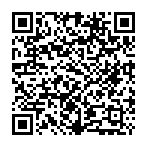
▼ Montrer la discussion